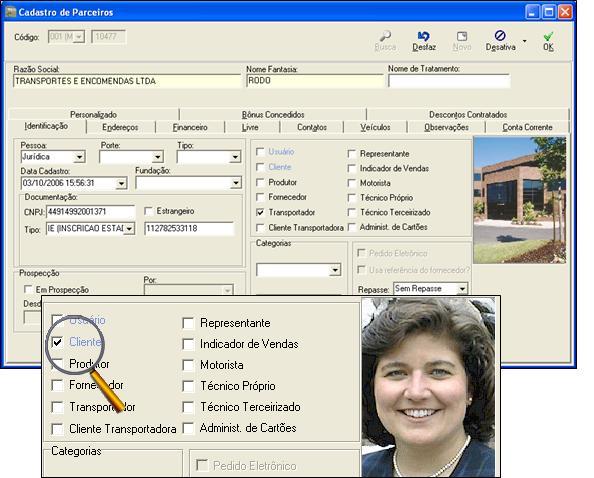Mudanças entre as edições de "Cadastro de Parceiros"
| Linha 1: | Linha 1: | ||
| + | == Conceito == | ||
| + | |||
| + | |||
| + | |||
| + | |||
| + | [[Imagem:Parceiros1.JPG]] | ||
| + | |||
| + | |||
| + | === Incluir/Alterar === | ||
| + | |||
| + | '''Incluir:''' clique no botão 'Novo' ou use a tecla de função F10. Digite o 'Nome' e 'Sobrenome' do parceiro e, em seguida, as informações necessárias para cada uma das guias. Para confirmar o novo registro clique no botão 'OK' ou pressione a tecla F12. | ||
| + | |||
| + | |||
| + | '''Alterar:''' clique no botão 'Busca' ou use a tecla de função F4. Em seguida será apresentada a janela de 'Pesquisa do Parceiro', digite uma letra, palavra ou o número do CPF/CNPJ relacionadas ao parceiro para efetivar a pesquisa e clique no botão 'Pesquisar'. Na grade selecione o parceiro desejado, clique duas vezes sobre o registro ou no botão OK. | ||
| + | |||
| + | |||
| + | === Ativar/Desativar === | ||
| + | |||
| + | Clique no botão 'Desativar' ou use a tecla de função F6, nesse momento o ícone será apresentado na tela de busca e cadastro. Para reativá-lo, clique no botão 'Ativar' ou use a tecla de função F6. | ||
| + | |||
| + | |||
| + | === Desfazer === | ||
| + | |||
| + | Para abandonar ou desfazer alguma operação, clique no botão Desfaz ou pressione a tecla ESC. Em seguida surgirá uma caixa de diálogo solicitando a confirmação. | ||
| + | |||
| + | |||
| + | |||
| + | === Guias Cadastro === | ||
| + | |||
| + | Para facilitar a classificação das informações, a tela do 'Cadastro de Parceiros' contém guias que orientam o usuário a seguir uma seqüência lógica de cadastramento. Na janela do Cadastro de Parceiros, os rótulos das guias podem modificar se o parceiro for pessoa física ou pessoa jurídica. | ||
| + | |||
| + | |||
| + | ==== Identificação ==== | ||
| + | |||
| + | Essa guia contém as informações básicas para identificação do Parceiro. Nessa guia, alguns campos são diferentes para pessoa física e pessoa jurídica. | ||
| + | |||
| + | |||
| + | '''Prospecção:''' mais importante do que saber que o parceiro/prospect existe, é saber quem é e onde está (endereço ou telefone). O Totall Commerce permite identificar no banco de dados os prospects para que sejam definidas estratégias de marketing e vendas para conquistar ou reconquistar parceiros. | ||
| + | |||
| + | '''Categorias:''' são opções configuradas pela empresa permitindo classificar e especificar informações do parceiro para gerenciamento. | ||
| + | |||
| + | |||
| + | ==== Endereço ==== | ||
| + | |||
| + | O cadastro do parceiro conterá informações relacionadas ao tipo de pessoa: física ou jurídica. Para o gerenciamento completo, o Totall Commerce permite a inclusão de múltiplos endereços para o mesmo cadastro do parceiro como: endereços de cobrança, de entrega, residencial, comercial, etc. | ||
| + | |||
| + | |||
| + | ===== Disponibilidade ===== | ||
| + | |||
| + | Nessa tela pode-se informar os horários e dias da semana para os quais o cliente tem disponibilidade para recebimento de mercadorias. Veja mais detalhes em [[Disponibilidade de Entrega]]. | ||
| + | |||
| + | |||
| + | ==== Financeiro ==== | ||
| + | |||
| + | Aqui ficam armazenadas as informações necessárias para avaliação financeira do parceiro. Para facilitar a compreensão às informações são distribuídas por áreas. | ||
| + | |||
| + | |||
| + | ===== Contas Bancárias ===== | ||
| + | |||
| + | Nessa subguia pode-se informar as Contas Bancárias associadas aos endereços cadastrados para o parceiro. Veja mais detalhes em [[Contas Bancárias]]. | ||
| + | |||
| + | |||
| + | ===== Vendas ===== | ||
| + | |||
| + | Nessa subguia pode-se informar os dados padrão das vendas para esse cliente como: vendedor principal, indicador, percentuais de comissão, plano de pagamento padrão e etc. Veja mais detalhes quanto vendedor principal e indicador em [[Comissões]]. | ||
| + | |||
| + | |||
| + | ==== Conta Corrente ==== | ||
| + | |||
| + | Aqui ficam armazenadas as informações da movimentação financeira do parceiro na sua empresa. Pode-se indicar um portador por filial, veja mais detalhes em [[Conta Corrente]]. | ||
| + | |||
| + | |||
| + | ==== Personalizados ==== | ||
| + | |||
| + | No cadastro de clientes, pode-se verificar que além dos dados básicos para identificação da empresa e funcionários, ficam à disposição vários campos que podem ser definidos pelo usuário. | ||
| + | Personalizar consiste na criação de campos específicos da sua empresa. Vamos supor que queira informar um local de referência no endereço ("perto de" ou "ao lado de"), o sistema não oferece um campo para isso, pode-se cria-lo através do Totall Commerce Tools >> Menu >> Principal >> Personalização. | ||
| + | |||
| + | |||
| + | ==== Descontos Contratado ==== | ||
| + | |||
| + | Nessa guia pode-se considerar um percentual de desconto para determinados produtos adquiridos por um parceiro. O desconto contratado é uma negociação prévia que no momento da venda esses produtos sofrerão os descontos considerados, de acordo com o valor mínimo também determinado. | ||
| + | |||
| + | |||
| + | |||
== Ambiente == | == Ambiente == | ||
Edição das 12h29min de 3 de agosto de 2009
Conceito
Incluir/Alterar
Incluir: clique no botão 'Novo' ou use a tecla de função F10. Digite o 'Nome' e 'Sobrenome' do parceiro e, em seguida, as informações necessárias para cada uma das guias. Para confirmar o novo registro clique no botão 'OK' ou pressione a tecla F12.
Alterar: clique no botão 'Busca' ou use a tecla de função F4. Em seguida será apresentada a janela de 'Pesquisa do Parceiro', digite uma letra, palavra ou o número do CPF/CNPJ relacionadas ao parceiro para efetivar a pesquisa e clique no botão 'Pesquisar'. Na grade selecione o parceiro desejado, clique duas vezes sobre o registro ou no botão OK.
Ativar/Desativar
Clique no botão 'Desativar' ou use a tecla de função F6, nesse momento o ícone será apresentado na tela de busca e cadastro. Para reativá-lo, clique no botão 'Ativar' ou use a tecla de função F6.
Desfazer
Para abandonar ou desfazer alguma operação, clique no botão Desfaz ou pressione a tecla ESC. Em seguida surgirá uma caixa de diálogo solicitando a confirmação.
Guias Cadastro
Para facilitar a classificação das informações, a tela do 'Cadastro de Parceiros' contém guias que orientam o usuário a seguir uma seqüência lógica de cadastramento. Na janela do Cadastro de Parceiros, os rótulos das guias podem modificar se o parceiro for pessoa física ou pessoa jurídica.
Identificação
Essa guia contém as informações básicas para identificação do Parceiro. Nessa guia, alguns campos são diferentes para pessoa física e pessoa jurídica.
Prospecção: mais importante do que saber que o parceiro/prospect existe, é saber quem é e onde está (endereço ou telefone). O Totall Commerce permite identificar no banco de dados os prospects para que sejam definidas estratégias de marketing e vendas para conquistar ou reconquistar parceiros.
Categorias: são opções configuradas pela empresa permitindo classificar e especificar informações do parceiro para gerenciamento.
Endereço
O cadastro do parceiro conterá informações relacionadas ao tipo de pessoa: física ou jurídica. Para o gerenciamento completo, o Totall Commerce permite a inclusão de múltiplos endereços para o mesmo cadastro do parceiro como: endereços de cobrança, de entrega, residencial, comercial, etc.
Disponibilidade
Nessa tela pode-se informar os horários e dias da semana para os quais o cliente tem disponibilidade para recebimento de mercadorias. Veja mais detalhes em Disponibilidade de Entrega.
Financeiro
Aqui ficam armazenadas as informações necessárias para avaliação financeira do parceiro. Para facilitar a compreensão às informações são distribuídas por áreas.
Contas Bancárias
Nessa subguia pode-se informar as Contas Bancárias associadas aos endereços cadastrados para o parceiro. Veja mais detalhes em Contas Bancárias.
Vendas
Nessa subguia pode-se informar os dados padrão das vendas para esse cliente como: vendedor principal, indicador, percentuais de comissão, plano de pagamento padrão e etc. Veja mais detalhes quanto vendedor principal e indicador em Comissões.
Conta Corrente
Aqui ficam armazenadas as informações da movimentação financeira do parceiro na sua empresa. Pode-se indicar um portador por filial, veja mais detalhes em Conta Corrente.
Personalizados
No cadastro de clientes, pode-se verificar que além dos dados básicos para identificação da empresa e funcionários, ficam à disposição vários campos que podem ser definidos pelo usuário. Personalizar consiste na criação de campos específicos da sua empresa. Vamos supor que queira informar um local de referência no endereço ("perto de" ou "ao lado de"), o sistema não oferece um campo para isso, pode-se cria-lo através do Totall Commerce Tools >> Menu >> Principal >> Personalização.
Descontos Contratado
Nessa guia pode-se considerar um percentual de desconto para determinados produtos adquiridos por um parceiro. O desconto contratado é uma negociação prévia que no momento da venda esses produtos sofrerão os descontos considerados, de acordo com o valor mínimo também determinado.
Ambiente
Obter 02 CPF válidos e não existentes no cadastro de parceiros; Obter 02 CNPJ válidos e não existentes no cadastro de parceiros;
No Totall Config estar definido os campos personalizáveis e os parâmetros relacionados com o cadastro de parceiros:
- Parceiros >> Categoria;
- Parceiros >> Contatos/Parentes;
- Parceiros >> Regiões;
- Parceiros >> Tipos de documentos;
- Parceiros >> Conta corrente;
- Parceiros >> Cor de Veículos;
- Parceiros >> Tipos de Veículos;
- Parceiros >> Fidelização;
- Parceiros >> Profissões;
- Parceiros >> Tipos de Endereços;
Outros >> Ambiente >> Parceiros/SAC, Descrição das 03 datas;
Teste
Configurar no Totall Config para que nenhum dos campos de cliente controlados pelo usuário seja obrigatório;
Cadastrar um novo cliente tipo pessoa física, informando somente o nome e o sobrenome;
Cadastrar um novo cliente tipo pessoa jurídica, informando somente razão social e nome fantasia; Configurar no Totall Config para que todos os campos de cliente controlados pelo usuário passe a ser obrigatório;
Cadastrar um novo cliente tipo pessoa física, informando somente o nome e sobrenome, e ao gravar ir preenchendo os campos exigidos pelo sistema até conseguir gravar;
Cadastrar um novo cliente tipo pessoa jurídica, informando razão social e nome fantasia, e ao gravar ir preenchendo os campos exigidos pelo sistema até conseguir gravar;
Cadastrar dois novos clientes, uma pessoa física e outra jurídica, preenchendo todos os campos possíveis, com informações mais próximas da realidade (não preencher com lixo). Adicionar 03 ou mais Endereços diferentes em municípios diferentes;
Editar esses dois clientes cadastrados, alterando completamente as informações em todos os campos, e gravar;
Desativar ambos os clientes. Em seguida reativar apenas um deles;
Pesquisar os clientes cadastrados, usando procura por "Iniciar com" e "Contém".
Resultado Esperado
Ter coerência entre os parâmetros configurados e a ação do form de cadastramento; Editando o mesmo registro os dados devem estar da mesma forma como foram gravados pela última vez;
Cliente desativado deverá aparecer marcado, e desmarcado ao reativar;
Encontrar corretamente os clientes na pesquisa, inclusive na pesquisa por Parente/Contato;
Não ocorrer nenhuma restrição de banco de dados não tratada pelo front-end.